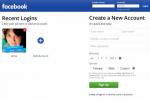YouTube sangat besar. Berdasarkan statistik terkini, database video internet menampilkan lebih dari 5 miliar video dan menampung 2 miliar pengguna per bulan. Oleh karena itu, kemungkinan besar Anda menggunakan ponsel cerdas Anda untuk menonton video YouTube. Anda bahkan mungkin bisa menonton video YouTube — lagi pula, Anda cukup membuka aplikasi, mencari video, mengetuknya, dan duduk santai. Namun bahkan bagi yang paling berpengalaman sekalipun, mungkin ada fitur aplikasi YouTube yang Anda lewatkan atau lewati karena terburu-buru menonton upload terbaru dari pembuat konten favorit.
Isi
- Mengaktifkan mode gelap
- Menyiapkan pengingat istirahat
- Menggunakan mode gambar-dalam-gambar
- Streaming ke Chromecast, Fire Stick, atau perangkat streaming lainnya
- Cara berhenti menonton saluran dan video tertentu
- Membuat dan menggunakan daftar putar
- Melihat statistik Anda, menetapkan batas, dan mendapatkan pengingat
- Mengaktifkan mode Penyamaran dan menghapus video dari Riwayat Tontonan Anda
Jadi, baik itu menambahkan video ke playlist khusus, streaming ke TV, atau membatasi penggunaan YouTube Anda, berikut adalah beberapa tips dan trik YouTube terbaik yang mungkin belum Anda ketahui.
Video yang Direkomendasikan
Mengaktifkan mode gelap
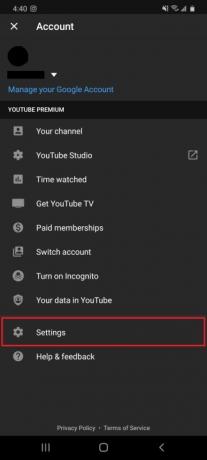
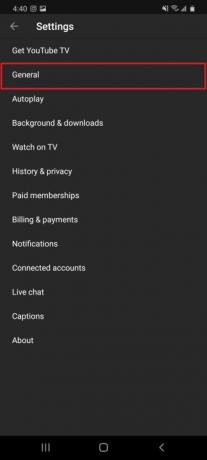
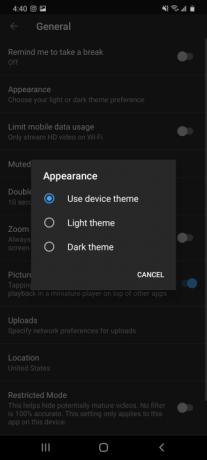
Dengan lebih menekankan pada pengurangan ketegangan mata dan konsumsi baterai, mode gelap telah mengambil alih beberapa aplikasi yang paling banyak digunakan saat ini. Dan meskipun Anda mungkin menghabiskan sebagian besar waktu Anda di aplikasi YouTube untuk menonton video dalam layar penuh, Memiliki sedikit keredupan tentu akan membuat navigasi di sekitar tampak lebih ramah dipandang mata, terutama pada saat itu malam.
Terkait
- Punya iPhone, iPad, atau Apple Watch? Anda perlu memperbaruinya sekarang
- Apakah iPhone saya akan mendapatkan iOS 17? Inilah setiap model yang didukung
- Apple menambahkan aplikasi baru ke iPhone Anda dengan iOS 17
Baik Anda menggunakan iOS atau Android, mengaktifkan mode gelap adalah proses yang cukup mudah. Buka pengaturan aplikasi YouTube dengan mengetuk gambar profil Anda di kanan atas, lalu ketuk Pengaturan > Umum > Penampilan dan aktifkan Tema gelap atau Gunakan tema perangkat jika mode gelap diaktifkan secara asli.
Dalam kebanyakan kasus, aplikasi YouTube Anda akan secara otomatis dikonversi ke mode gelap jika Anda sudah mengaktifkannya di pengaturan tampilan ponsel Anda.
Menyiapkan pengingat istirahat
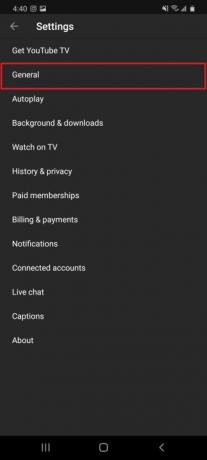
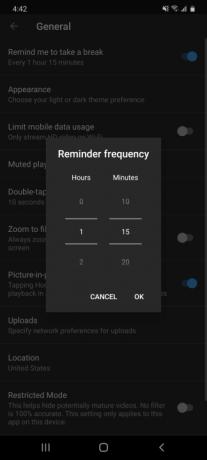
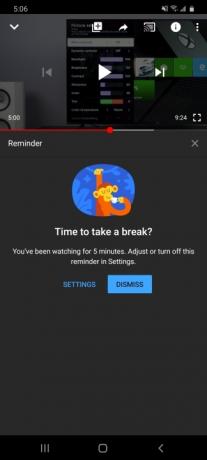
Ada jutaan jam konten video yang bisa Anda tonton secara berlebihan di YouTube, dan Anda mudah tersesat di lubang kelinci, jadi mengapa tidak menyetel pengingat istirahat? Pengingat waktu istirahat ideal bagi mereka yang ingin mengatur jumlah waktu menonton video oleh anak-anak mereka, atau bagi mereka yang hanya ingin mengatur waktu istirahat sendiri.
Untungnya, pengaturannya semudah beberapa ketukan. Cukup buka pengaturan aplikasi YouTube Anda, ketuk Umum > Ingatkan saya untuk istirahat, dan atur frekuensi pengatur waktu yang Anda inginkan. Jika dilakukan dengan benar, tab tersebut harus diaktifkan.
Sekarang, saat Anda menonton video, pop-up akan muncul pada frekuensi yang ditentukan yang menyarankan jeda. Anda dapat mengabaikannya atau menyesuaikan pengatur waktu dengan mengetuk Pengaturan.
Menggunakan mode gambar-dalam-gambar

“Picture-in-picture” mungkin terdengar seperti pameran seni modern yang aneh, namun itu hanyalah nama fitur yang memungkinkan YouTube diputar di jendela kecil yang dapat diubah ukurannya. Jendela ini tetap ada saat Anda melakukan hal lain di ponsel, memungkinkan Anda untuk terus menonton saat Anda mengirim pesan atau menelusuri media sosial. Ini adalah inovasi kecil yang hebat, dan jika Anda memiliki kemampuan untuk menggunakannya, Anda harus melakukannya.
Kami mengatakan "jika" karena tidak semua orang mendapatkan mode gambar-dalam-gambar di YouTube — ya, belum. Fitur ini saat ini tersedia untuk pengguna yang menjalankan Android 8.0 atau lebih baru, tetapi pengguna perangkat iOS harus menunggu hingga tersedia iOS 14 ditayangkan.
Mulai gambar-dalam-gambar adalah sangat mudah. Cukup putar video yang ingin Anda tonton, lalu kembali ke layar beranda. Video akan menyusut ke jendela yang lebih kecil. Jika tidak berhasil dan seharusnya, pastikan mode gambar-dalam-gambar diaktifkan di pengaturan Anda. Pergilah ke Anda Pengaturan aplikasi, lalu tekan Aplikasi dan notifikasi > Canggih > Akses khusus > Gambar di dalam gambar > Youtube dan beralih Izinkan gambar-dalam-gambar ke posisi aktif.
Streaming ke Chromecast, Fire Stick, atau perangkat streaming lainnya

Menonton YouTube di ponsel Anda memang bagus, tetapi beberapa konten memerlukan layar yang lebih besar. Jika Anda memiliki Chromecast, Amazon Fire Stick, atau smart TV maka Anda dapat menonton konten YouTube di layar lebar tanpa terlalu banyak kesulitan.
Untuk melakukan streaming dari aplikasi YouTube di ponsel Anda, cukup buka YouTube dan ketuk Transmisikan ke ikon di bagian atas layar. Bentuknya seperti kotak dengan simbol Wi-Fi miring di pojok kiri bawah, dan bisa ditemukan di sebelahnya Mencari Dan Catatan ikon. Setelah memilih perangkat Anda dari kotak yang terbuka, cukup pilih video yang ingin Anda tonton dan video itu akan muncul di TV Anda.
Tidak melihat opsi untuk melakukan transmisi? Atau perangkat Anda tidak muncul dalam daftar? Ada beberapa langkah pemecahan masalah yang dapat Anda ambil.
- Pastikan Anda telah mengunduh aplikasi pendamping jika diperlukan. Itu Beranda Google aplikasi (iOS) dapat membantu pengguna Chromecast, sementara pengguna Amazon Fire Stick harus mengunduhnya TV Api Amazon aplikasi (iOS).
- Pastikan Anda terhubung ke jaringan Wi-Fi yang sama dengan perangkat streaming Anda.
- Mulai ulang ponsel dan perangkat streaming Anda.
- Jika semuanya gagal, Anda dapat memasangkan secara manual dengan kode TV. Ini dapat dilakukan dengan membuka aplikasi YouTube di TV Anda, lalu buka Pengaturan, gulir ke bawah ke Tautan dengan kode TV, dan memasukkan kode yang ditemukan di aplikasi ponsel YouTube Anda saat mengetuk Tonton di TV dalam pengaturan.
Tertarik dengan hal lain yang dapat Anda lakukan dengan perangkat streaming? Lihat kami daftar tip dan trik Chromecast.
Cara berhenti menonton saluran dan video tertentu

Dengan miliaran video, pasti ada beberapa konten yang tidak ingin Anda lihat. Entah itu pembuat konten yang sangat menyebalkan atau mantan yang tidak ingin Anda ingatkan, ada cara untuk menghentikan video tertentu agar tidak muncul di umpan YouTube Anda.
Jika ada video tertentu yang tidak ingin Anda tonton — misalnya, jika Anda sama sekali tidak tertarik pada suatu topik — ketuk ikon tiga titik di sebelah kanan nama video dan ketuk Tidak tertarik untuk memberi tahu YouTube bahwa Anda tidak tertarik. Data tersebut akan dimasukkan ke dalam algoritma YouTube dan akan memperketat akurasinya. Jika itu adalah saluran yang tidak ingin Anda lihat, ketuk tiga titik yang sama dan pilih Jangan rekomendasikan saluran. YouTube kemudian akan berhenti merekomendasikan saluran tersebut kepada Anda — meskipun Anda masih dapat menemukannya di penelusuran YouTube.
Berhati-hatilah dengan apa yang Anda pilih dengan opsi ini, karena tidak ada opsi pembatalan yang mudah. Jika Anda ingin menghapus a Tidak tertarik Dan Jangan rekomendasikan saluran seleksi Anda hanya dapat melakukannya dengan menghapus semua entri sekaligus. Untuk melakukan itu, Anda harus mengunjungi Aktivitas Saya di akun Google Anda. Lalu pergi ke Aktivitas Google lainnya baik di sebelah kiri atau di bawah Aktivitas Saya spanduk. Pilih Masukan YouTube 'Tidak tertarik' > Menghapus.
Membuat dan menggunakan daftar putar

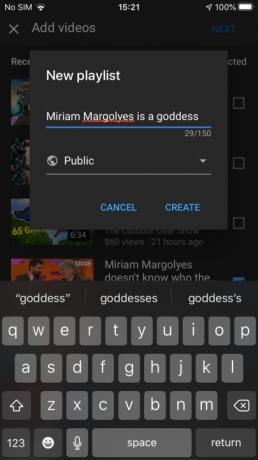
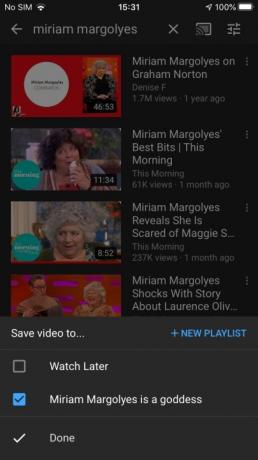
Daftar putar adalah cara terbaik untuk menggabungkan sekelompok video terkait. Mungkin itu playlist untuk anak-anak, video referensi pertukangan kayu, atau sekadar meme paling bodoh yang bisa Anda temukan — apa pun itu, Anda bisa membuat playlist untuk meme tersebut.
Untuk membuat daftar putar, buka YouTube dan ketuk Perpustakaan tombol di kanan bawah. Kemudian gulir ke bawah dan pilih Daftar putar baru. Anda kemudian akan ditanya apakah Anda ingin menambahkan video dari video yang Anda tonton sebelumnya, tetapi Anda tidak perlu melakukannya. Beri nama playlist Anda dan pilih apakah playlist tersebut dapat ditemukan melalui penelusuran YouTube (Publik), hanya dapat dilihat oleh mereka yang memiliki tautan (Tidak Terdaftar), atau hanya dapat dilihat oleh Anda saja (Pribadi). Mengetuk Membuat dan kamu sudah selesai.
Anda sekarang dapat mengetuk daftar putar Anda untuk memutar, mengedit, atau menghapusnya. Menambahkan video ke playlist Anda sangatlah mudah. Untuk menambahkan dari pencarian YouTube, tekan lama video tersebut atau ketuk tiga titik di sebelah kanan judul video, lalu pilih Simpan ke daftar putar. Kemudian pilih daftar putar Anda dan ketuk Selesai. Jika Anda sudah menonton video dan ingin menyimpannya, ketuk Menyimpan tombol di bawah video Anda dan pilih daftar putar Anda.
Perlu diperhatikan juga bahwa setiap akun YouTube memiliki akses ke daftar putar Tonton Nanti pribadinya, dan Anda dapat menggunakannya untuk menyimpan video dengan cepat untuk ditonton nanti. Daripada mengetuk Simpan ke daftar putar seperti playlist biasa, Anda cukup mengetuknya Simpan untuk Ditonton Nanti opsi di atasnya untuk menambahkan video dengan cepat. Anda dapat menemukan daftar Tonton Nanti di Perpustakaan, seperti daftar putar lainnya.
Melihat statistik Anda, menetapkan batas, dan mendapatkan pengingat



Tahukah Anda bahwa YouTube memiliki halaman statistik? Buka area kanan aplikasi dan Anda dapat melihat rata-rata berapa banyak YouTube yang Anda tonton, dan hari apa Anda paling aktif. Cukup ketuk gambar profil Anda di kanan atas dan pilih Waktu menyaksikan untuk melihat statistik Anda.
Tetapi Waktu menyaksikan Bagian ini bukan hanya tentang statistik — ini juga merupakan rumah bagi alat yang memungkinkan Anda membatasi YouTube dengan batasan, atau meningkatkannya ke tingkat yang lebih tinggi. Gulir ke bawah dari statistik Anda dan Anda akan melihat Alat untuk mengatur waktu YouTube Anda. Di bawahnya Anda akan menemukan alat pembatas waktu pertama Anda: Ingatkan saya untuk istirahat. Saat diaktifkan, YouTube akan mengingatkan Anda untuk beristirahat setelah jangka waktu tertentu menonton video.
Di sisi lain, jika Anda ingin menonton lebih banyak, klik saja Putar otomatis video berikutnya akan membiarkan YouTube memutar video yang direkomendasikan setelah video Anda saat ini selesai. Intisari terjadwal mengirimi Anda intisari harian pada waktu yang ditentukan sehingga Anda bisa mendapatkan perbaikan harian Anda.
Mengaktifkan mode Penyamaran dan menghapus video dari Riwayat Tontonan Anda
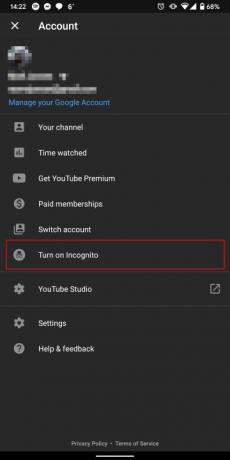


Sangat mudah untuk terhubung dengan rekomendasi YouTube Anda. Anda telah menghabiskan waktu lama menonton video dan mempertajam algoritme, dan hal terakhir yang Anda perlukan adalah menonton video di sore hari bersama sepupu muda Anda untuk mengubah feed YouTube Anda sepenuhnya. Itu sebabnya mode Penyamaran ada.
Jika Anda tidak ingin sesi tontonan berikutnya dicatat dalam riwayat tontonan Anda, cukup aktifkan mode Penyamaran dengan mengetuk gambar profil Anda di pojok kanan atas aplikasi YouTube, lalu ketuk Aktifkan Penyamaran. Simbol Penyamaran akan muncul di kanan atas saat mode aktif, dan untuk mematikannya, cukup ketuk simbol di sudut kanan atas dan ketuk Matikan Penyamaran.
Jika Anda sudah menonton video yang tidak ingin Anda ingat, Anda dapat menghapus video tersebut dari Riwayat Tontonan Anda dan menghentikan YouTube untuk merekomendasikan video serupa. Ketuk pada Perpustakaan ikon di kanan bawah, lalu ketuk Sejarah. Temukan video yang ingin Anda hapus, lalu geser ke kiri hingga berwarna merah Menghapus tombol muncul, atau ketuk tiga titik di kanan atas video dan ketuk Hapus dari riwayat Tontonan.
Rekomendasi Editor
- Aplikasi kencan terbaik di tahun 2023: 23 aplikasi favorit kami
- 16 aplikasi perpesanan terbaik untuk Android dan iOS pada tahun 2023
- iOS 17 resmi, dan ini akan mengubah iPhone Anda sepenuhnya
- Ponsel terbaik di tahun 2023: 14 smartphone favorit kami yang dapat Anda beli
- YouTube Stories akan dihentikan mulai tanggal 26 Juni